Bu makale, ilk makalenizi yazmak ve çalıştırmak için kolay bir kılavuzdur. Node.js Raspberry Pi sistemindeki program.
Node.js Programını İlk Kez Raspberry Pi Üzerinde Yazıp Çalıştırmak mı?
Yazmak ve çalıştırmak için Node.js Raspberry Pi programında, yerine getirilmesi gereken bazı önkoşullar vardır ve bunlar yüklemeyi içerir. Node.js Ve Düğüm Paket Yöneticisi (NPM) Raspberry Pi'de.
Yani tam bir yazma ve çalıştırma süreci için Node.js programı, aşağıda belirtilen adımları izleyin:
1. Adım: Raspberry Pi Deposunu Güncelleyin/Yükseltin
Depoda bulunan paketlerin en son sürümünü almak için önce Raspberry Pi deposunu güncelleyin. Depodaki paket güncellemelerini kontrol etmek için aşağıda belirtilen komutu çalıştırın:
$ sudo uygun güncelleme
Ardından, aşağıda yazılı komutu kullanarak depoyu yükseltin:
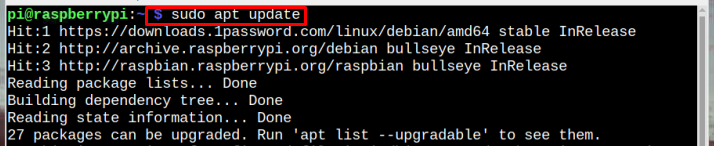
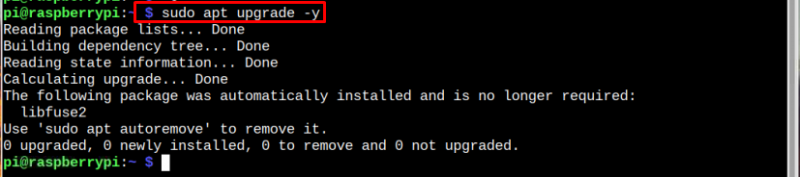
2. Adım: Node.js'yi Raspberry Pi'ye kurun
yüklemek için Node.js Raspberry Pi'de paket oluşturmak için aşağıdaki komutu kullanın:
$ sudo uygun düzenlemek düğümler 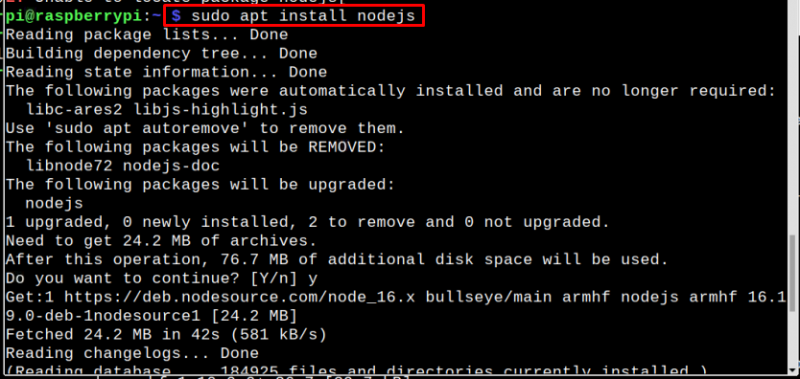
3. Adım: Yüklemenin Doğrulanması
kurduktan sonra Node.js paketi, kurulumu doğrulamak için aşağıda yazılı komutu çalıştırın:
$ düğüm --versiyonKomut, node.js'nin yüklü sürümünü bir çıktı olarak görüntüler:

bu NPM ile de yüklenir Node.js ve aşağıdaki komutu kullanarak onaylayabilirsiniz:
$ npm --versiyon 
Adım 4: İlk Node.js Programını Yazın
İlkini yazmak için Node.js programı, nano düzenleyiciyi açın ve dosyanızı tercihinize göre adlandırın:
Sözdizimi
$ nano < dosya isim > .jsÖrnek
$ nano merhabaprogram.jsŞimdi dosyanın içine, mesajı yazdırmak için ilk programınızı yazın ve bunun için aşağıdaki kodu kullanın:
Sözdizimi
konsol.log ( 'İleti' ) ;Örnek
konsol.log ( 'Merhaba Linuxhint takipçileri' ) ;“ Konsol ” nesne içinde Node.js ve ile istenen mesajı/dizeyi yazdırmak için Node.js , günlük kullanılır:
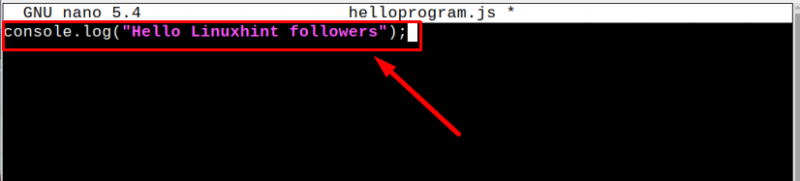
Ardından dosyayı kullanarak kaydedin Ctrl+X .
Adım 5: Node.js Programını Çalıştırın
çalıştırmak için Node.js programında, aşağıda belirtilen komutu önceki adımda oluşturduğunuz Node.js dosyanızın adıyla birlikte yazmanız yeterlidir:
Sözdizimi
$ düğüm < dosya isim > .jsÖrnek
$ merhabaprogram.js düğümüÇıktı terminalde görüntülenecektir:

Bu sayede farklı yazıp çalıştırabilirsiniz. Node.js Raspberry Pi'deki programlar.
First Node.js Uygulamasını Oluşturun ve Sunucuda Çalıştırın
ilk yazdıktan sonra Node.js programı oluşturalım Node.js sunucu tabanlı uygulama ve bunun için aşağıdaki adımları izleyin:
Aşama 1 : oluşturmak için Node.js web sunucusu, başka bir tane oluşturalım .js nano editörü kullanarak dosya:
Sözdizimi
$ nano < dosya adı > .jsÖrnek
$ nano linuxhint.js 
Adım 2 : Şimdi dosyanın içinde “ http ” modülü ve döndürülen HTTP örneğini bir değişkende saklayacak http :
var http = gerektir ( 'http' ) ; 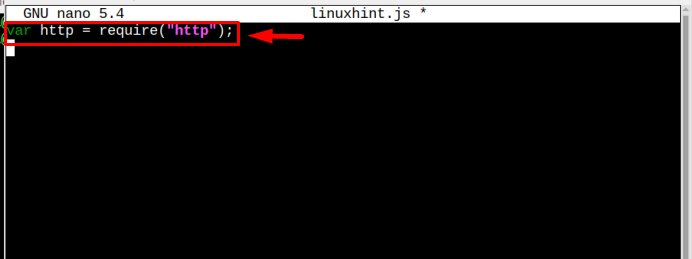
Daha sonra yanıt göndermek için bir sunucu oluşturacağız ve mesajımızı konsolda yazdıracağız. içine aşağıdaki satırları ekleyin linuxhint.js dosya:
http.createSunucusu ( işlev ( istek, yanıt ) {// HTTP başlığını gönder
// HTTP Durumu: 200 : TAMAM
// İçerik Türü: metin / ova
yanıt.writeHead ( 200 , { 'İçerik türü' : 'metin/düz' } ) ;
// Yanıt gövdesini göndermek için
yanıt.son ( '\N' ) ;
} ) .Dinlemek ( 8081 ) ;
// mesajı konsolda yazdırmak için
konsol.log ( 'http://:8081/'de çalışan sunucu' ) ;
Kullanıcı, isteğine göre mesajı değiştirebilir:
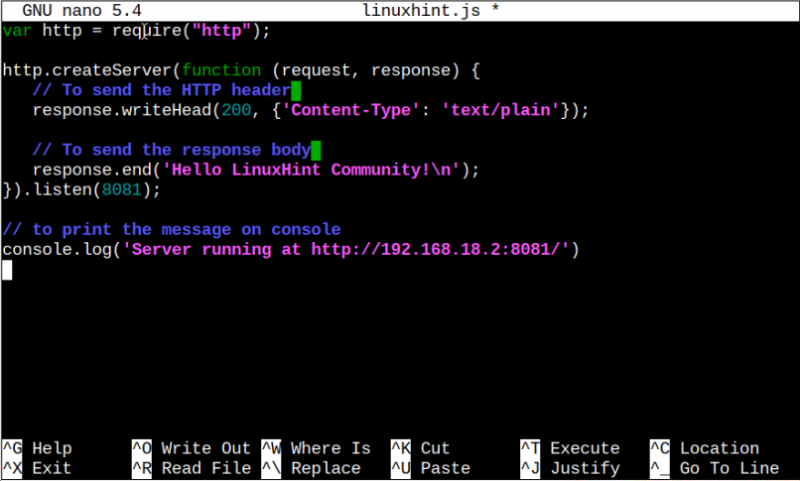
tuşlara basarak dosyayı kaydedin Ctrl+X sonra Y.
Aşama 3 : Şimdi çalıştırın .js aşağıdaki komutu kullanarak dosya:
$ düğüm < dosya isim > .js 
Adım 4 : Şimdi tarayıcıyı açın ve yukarıdaki komutta görünen sunucu adresini yazın:
http: // 192.168.18.2: 8081 /Not : “” yerine kendi Raspberry Pi IP adresinizi ekleyin. 192.168.18.2 çalıştırarak bulabileceğiniz ” ana bilgisayar adı -I ' emretmek. Adresi herhangi bir sistem tarayıcısına ekleyebilirsiniz.
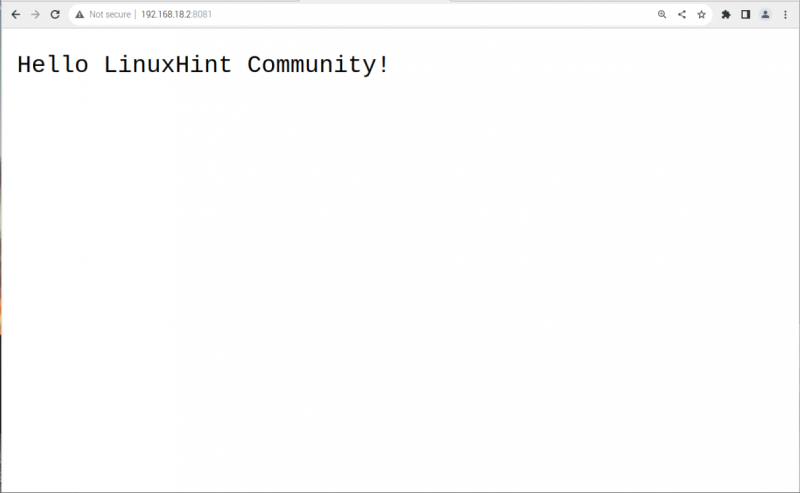
Çözüm
İlk yazmak için Node.js programı kurmanız gerekiyor Node.js Raspberry Pi'nin resmi deposundan Raspberry'de. Kurulumdan sonra nano editörü kullanarak aşağıdakileri oluşturabilirsiniz: .js dosyalayın ve ekleyin Node.js dosyasının içine programlayın ve dosyayı kullanarak çalıştırın düğüm emretmek. Ayrıca oluşturabilirsiniz Node.js aynı prosedür aracılığıyla sunucu tabanlı uygulama. Ancak, içinde bazı yapılandırmalar yapmanız gerekir. .js Raspberry Pi IP adresinizi kullanarak web üzerindeki uygulamaya erişmek için dosya.